أن.تي.أل.دي.أر
أن.تي.أل.دي.أر (بالإنجليزية: NTLDR) و هي اختصار ل(NT Loader) و ترجمته بالعربية (محمل أن.[1] تي) و هو عبارة عن مدير إقلاع أو برمجية إقلاع لكل نسخ نظام التشغيل ويندوز أن.تي وصولا إلى ويندوز أكس.بي وويندوز سيرفر 2003. يتم عادة تنفيذ وتحميل أن.تي.أل.دي.أر مباشرة من القرص الصلب في نظام الحاسوب و لكن أيضا يمكن تحميله من أجهزة تخزين محمولة مثل الأقراص المضغوطة واليو أس بي فلاش و حتى من القرص المرن. ويستطيع أن.تي.أل.دي.أر أيضًا القيام بإقلاع أنظمة تشغيل غير مبنية على تقنية أن.تي وذلك في حالة تم تهيئته واعطائه قطاع الإقلاع السليم في ملف يحوي معلومات التخصيص والتهيئة السليمة، ويحتاج أن.تي.أل.دي.أر إلى الحد الأدنى من المعطيات التالية ليستطيع القيام بوظيفته بشكل سليم وهي:
- الملف (ntldr)، وهذا الملف يحوي على محمل الإقلاع الرئيسي.
- الملف (NTDETECT.COM)، وهذا الملف مطلوب لإقلاع أنظمة التشغيل المبنية على تقنية أن.تي وهو أيضًا المسؤول عن كشف المعلومات الأساسية عن عتاد النظام الملموس أو المرئي.
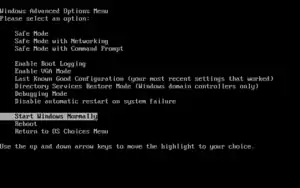
بالإضافة إلى الملفات السالفة الذكر هناك الملف (boot.ini) الذي يحوي تخصيصات الإقلاع (وفي حالة عدم وجود هذا الملف يقوم أن.تي.أل.دي.أر بتحميل نظام ويندوز تلقائيا من القطاع الأول في أول القرص الصلب موجود في النظام الحاسوبي)، و يتم تخزين أن.تي.أل.دي.أر على القرص الصلب عن طريق تنفيذ الأوامر "FORMAT" أو "SYS" ويتم أيضًا تحميله عن طريق ما يسمى بمجلد سجل الأقلاع أو (volume boot record).
تاريخ البرمجية
في بدايتها تم تصميم أنظمة أن.تي لتكون متوافقة مع منصات ACR و هي اختصار (Advanced RISC Computing) و قد اعتمدت هذه الأنظمة في إقلاعها على البرمجية (osloader.exe) و هي مدير إقلاع يستطيع استقبال اوامر وتخصيصات من واجهة سطر الأوامر و هذه الأوامر تحدد مسار ملفات نظام التشغيل واماكن تواجدها بالإضافة إلى مسار ومكان تواجد معلمات الإقلاع، ويتم تحميل مدير الٌإقلاع من منصات ال ACR عندما يقوم المستخدم باختيار نظام التشغيل الذي ينتمي إلى عائلة أن.تي والمراد تحميله على الذاكرة الرئيسية لجهاز الحاسوب، ولكن بما ان هيكلية إكس 86 تفتقد لدعم منصات ال ACR فقد تم وضع طبقة أو واجهة برمجية مخصصة لهيكلية x86 و هذه الواجهة تحوي قائمة نصية التي بدورها تسمح للمستخدمين بانتقاء نظام التشغيل المطلوب مع خياراته التي تم تضمينها في ملف "boot.ini" و ذلك من عدة خيارات موجودة في هذه القائمة، وتجدر الإشارة إلى ان هذه القائمة قد تحوي نظام تشغيل واحد أو أكثر، كما وتجدر الإشارة أيضا إلى ان مدير الإقلاع في هذه الحالة يتم ارفاقه مسبقا ببرمجة تهيئة "StartUp" بحيث تكون هذه البرمجية مسؤولة عن بعض التحضيرات مثل تبديل نمط التنفيذ في وحدة المعالجة المركزية إلى ما يسمى بالنمط المحمي (protected mode)، و عندما يقوم المستخدم بانتقاء نظام التشغيل المراد تفعيله يتم تمرير المعلمات التالية إلى الجزء المشترك في جميع أنواع هيكليات المعالجات المركزية من الملف "osloader.exe":
load osloader=<Windows Path>\System32\NTLDR
systempartition=<Windows Partition>
osloadpartition=<Windows Partition>
osloadoptions=<Windows Boot Parameters>
consolein=multi(0)key(0)keyboard(0)
consoleout=multi(0)video(0)monitor(0)
x86systempartition=<NTLDR partition>
في النسخ الجديدة من نظام التشغيل ويندوز وابتداء من ويندوز فيستا وويندوز سيرفر 2008 تم تقسيم أن.تي.أل.دي.أر إلى قسمين رئيسيين وهما:
- مدير الإقلاع تحت اسم (Windows Boot Manager).
- محمل النظام تحت اسم (winload.exe).
و قد تمت إعادة كتابة مدير الإقلاع أن.تي.أل.دي.أر بشكل كامل بحيث أزيل الملف (boot.ini) من معطيات البرمجية وتم الاحتفاظ ببرمجية (bootcfg) التي كانت تستخدم لتعديل ملف boot.ini وذلك لحالات تخصيصات الإقلاع المتعدد (multi-boot) مع نسخ الويندوز القديمة بما فيها ويندوز أكس.بي وويندوز سيرفر 2003. و تجدر الإشارة هنا إلى برمجية (bootsect.exe) في معدات نظام ويندوز بي.إي التي تحوي الخيار (nt52/) -إشارة إلى مدير إقلاع أن.تي.أل.دي.أر- و الخيار (nt60/) -إشارة إلى مدير إقلاع فيستا- قد استخدمت لتخزين مديري الإقلاع أن.تي.أل.دي.أر أو فيستا في القطاع الأول من الجزء المحدد في القرص الصلب.
عملية بدء التشغيل
لن نخوض في تفاصيل عملية بدأ التشغيل في هذه المقالة (يمكنك ايجاد تفاصيل عملية الإقلاع بزيارة مقالة إقلاع (حاسوب)) و انما سنخوض في تفاصيل عملية إقلاع أن.تي.أل.دي.أر حيث يقوم مدير الإقلاع بتنفيذ الخطوات التالية على الترتيب:
- الولوج إلى نظام الملفات في قطاع الإقلاع (نظام الملفات إما ان يكون نظام فات "FAT" أو أي نظام اخر أجدد مثل "NTFS")
- إذا كان قد تم حفظ النظام تحت حالة السبات (hibernation state) فإن محتويات الملف (hiberfil.sys) يتم تحميلها إلى الذاكرة الرئيسية في الجهاز ومن ثم يستأنف نظام التشغيل عمله من النقطة الاخيرة له قبل حالة السبات.
- إن لم يتم حفظ النظام تحت حالة السبات فإن محتويات الملف (boot.ini) يتم قراءتها ومن ثم يتم اظهار قائمة الإقلاع للمستخدم.
- ان تم اختيار نظام غير مبني على تقنية أن.تي فإن أن.تي.أل.دي.أر سيقوم بتحميل الملف المربوط بنظام التشغيل المطلوب عن طريق ايجاد هذا الملف المذكور في ملف (boot.ini) و تجدر الإشارة هنا إلى انه في حالة في حالة عدم ايجاد ملف الربط أو اختيار نظام دوس فإن أن.تي.أل.دي.أر سيقوم بتحميل الملف (bootsect.dos) ومن ثم اعطاء التحكم في الجهاز لنظام التشغيل المفعل.
- ان تم اختيار نظام مبني على تقنية أن.تي فإن أن.تي.أل.دي.أر سيقوم بتحميل الملف (ntdetect.com) و تنفيذ إجراء جمع معلومات العتاد الملموس لجهاز الحاسوب، ومن الاهمية بمكان ان نذكر انه في حالة توقف تنفيذ برمجية ntdetect.com أو فشلها بجمع معلومات العتاد فإنه بامكانك معرفة تفاصيل الحادث عن طريق برمجية تدعى (ntdetect.chk) و التي تستطيع تحميلها من موقع الدعم لشركة ميكروسوفت على الإنترنت.
- و اخيرا يتم تشغيل برمجية (Ntoskrnl.exe) و تمرير المعلومات التي تم جمعها في الخطوة السابقة.
الملف boot.ini
كما ذكر سابقا فإنه في حالة سبات نظام التشغيل يقوم أن.تي.أل.دي.أر بقراءة محتويات الملف (hiberfil.sys) و تحميلها إلى الذاكرة الرئيسية في الجهاز وفي غير ذلك يقوم بقراءة محتويات الملف (boot.ini) و من ثم يتم اظهار قائمة بأنظمة التشغيل ليختار المستخدم النظام المراد تفعيله، محتويات هذه القائمة يتم حفظها في ملف boot.ini و الذي هو نفسه يكون محفوظ في نفس المسار الجذري الذي تم حفظ أن.تي.أل.دي.أر فيه، وعلى الرغم من ان أن.تي.أل.دي.أر يستطيع القيام بإقلاع انظمة التشغيل الغير مبنية على تقنية أن.تي بالإضافة إلى نظام دوس فإن boot.ini لا يستطيع حفظ خيارات الإقلاع لهذه الانظمة أما بالنسبة إلى الانظمة المبنية على تقنية أن.تي فإن مسار حفظ هذه الانظمة تتم كتابته على شكل مسار (ARC) أو (Advanced RISC Computing path). بطبيعة الحال فإن الملف boot.ini محمي من الكتابة عليه عن طريق المستخدم ويتم ذلك عن طريق تطبيق السمات التالية:
- ملف نظام (system file).
- ملف مخفي (hidden file).
- ملف للقراءة فقط (read-only file).
و للقيام بتعديل محتويات هذا الملف يدويا عليك التخلص من السمات السابقة للملف، ولتعديل امن على هذا الملف ينصح باستخدام الامر (bootcfg) من سطر الاوامر حيث يقوم هذا الامر بإزالة السمات السابقة على الملف ومن ثم يقوم بتعديل محتويات الملف ومن ثم يخزن الملف لحفظ تعديلاته الجديدة واخيرا يقوم بإرجاع السمات على الملف إلى ما كانت عليه، كما ويمكن للمستخدم تعديل محتويات الملف عن طريق أي محرر نصوص بشرط ان يكون خيار "Show hidden files and folders" قد تم تفعيله للمجلد الحاوي لهذا الملف وكذلك يجب تثبيط أو إزالة الخيار "Hide protected operating system files" لنفس المجلد بالإضافة إلى إزالة الخيار "Read-only" من قائمة سمات الملف.
مثال لملف boot.ini
التالي هو مثال لتوضيح محتويات الملف boot.ini:
[boot loader]
timeout=40
default=multi(0)disk(0)rdisk(0)partition(1)\WINDOWS
[operating systems]
multi(0)disk(0)rdisk(0)partition(1)\WINDOWS="Microsoft Windows XP Professional" /fastdetect
'ان تم ضبط خيار وقت الانتظار (timeout) في ملف boot.ini ليحوي القيمة 0 (صفر) فإن قائمة أن.تي.أل.دي.أر لن تظهر للمستخدم و هنا يجب الحذر الشديد لان اي تعديل خاطئ لمحتويات هذا الملف قد تقود إلى نتائج كارثية ليس اسواءها نظام تشغيل غير قابل للتحميل أو التشغيل و من المفضل ان يقوم شخص مدرب بتعديل محتويات هذا الملف.
المراجع
- "معلومات عن أن.تي.أل.دي.أر على موقع babelnet.org". babelnet.org. مؤرشف من الأصل في 2019-12-09.
- Bootsect Command-Line Options Microsoft Technet. 2009. Retrieved 2011-07-03
- Windows Vista: Technical Reference Microsoft Technet. 2009. Retrieved 2011-07-03
- Boot Configuration Data Editor Frequently Asked Questions, Microsoft Technet. 2007. Retrieved 2011-07-03
- Windows Server, Microsoft Technet. 2007.
- Windows 2000 Server
- Windows 2000 Professional Resource Kit (1st ed.). Redmond, WA: Microsoft Press. ISBN 1-57231-808-2.
- Startup and Shutdown Problems, part 1, Bootcamp, 2009, accessed 25 April 2012
- Available switch options for the Windows XP and the Windows Server 2003 Boot.ini files
- Boot INI Options Reference Windows Sysinternals Library on TechNet. Microsoft. Archived from the original
- Loss of DirectDraw Overlay and VMR9 after upgrade update
- MSDN: /BURNMEMORY specification
- A description of the Safe Mode Boot options in Windows XP
- Programs that use the QueryPerformanceCounter function may perform poorly in Windows Server 2000, in Windows Server 2003, and in Windows XP
- بوابة برمجيات
- بوابة علم الحاسوب
- بوابة مايكروسوفت